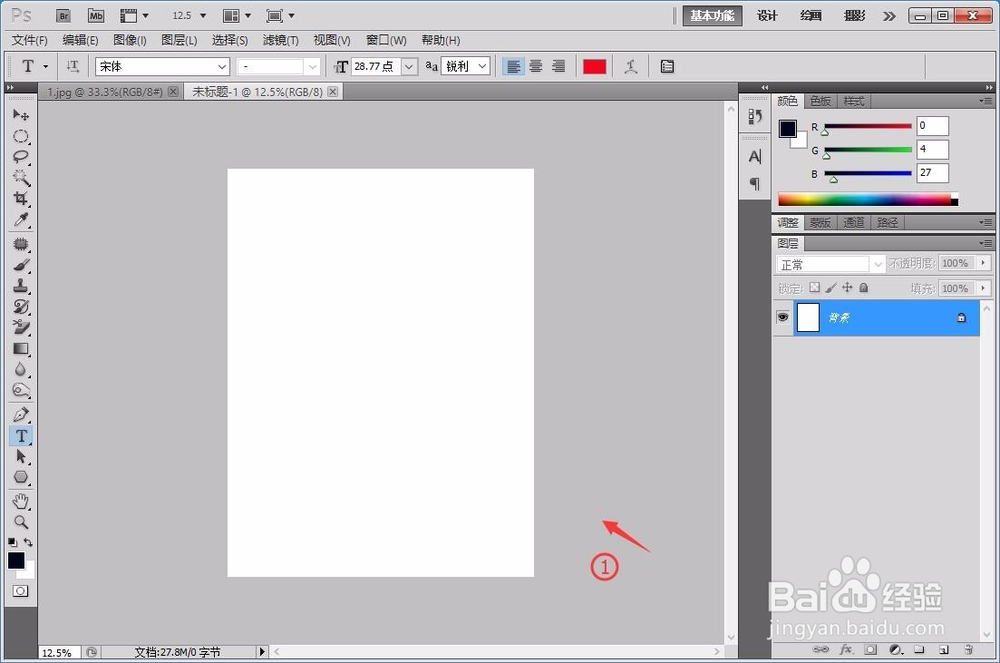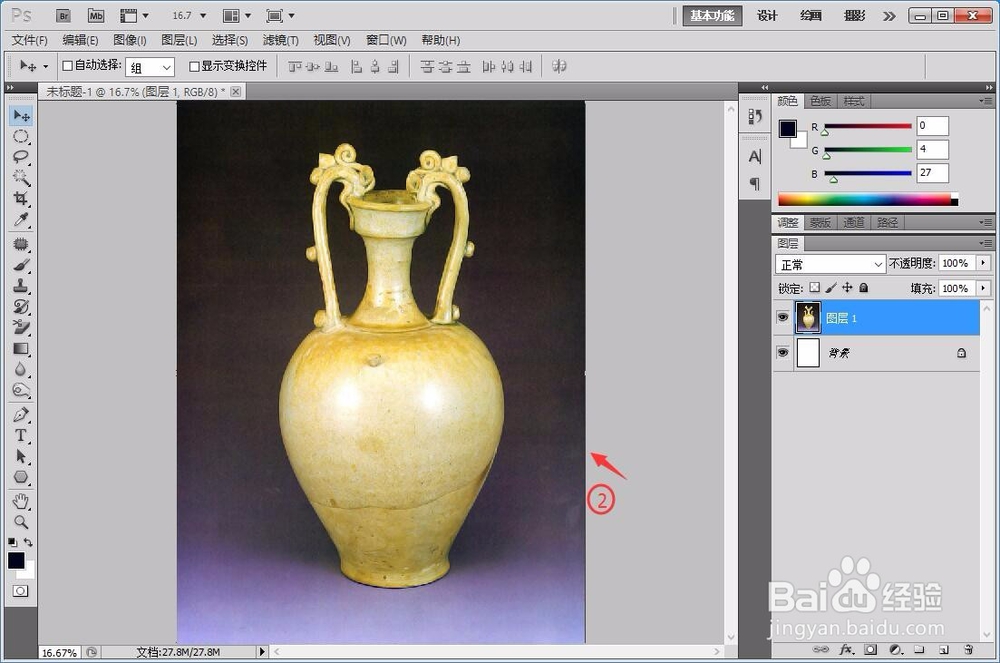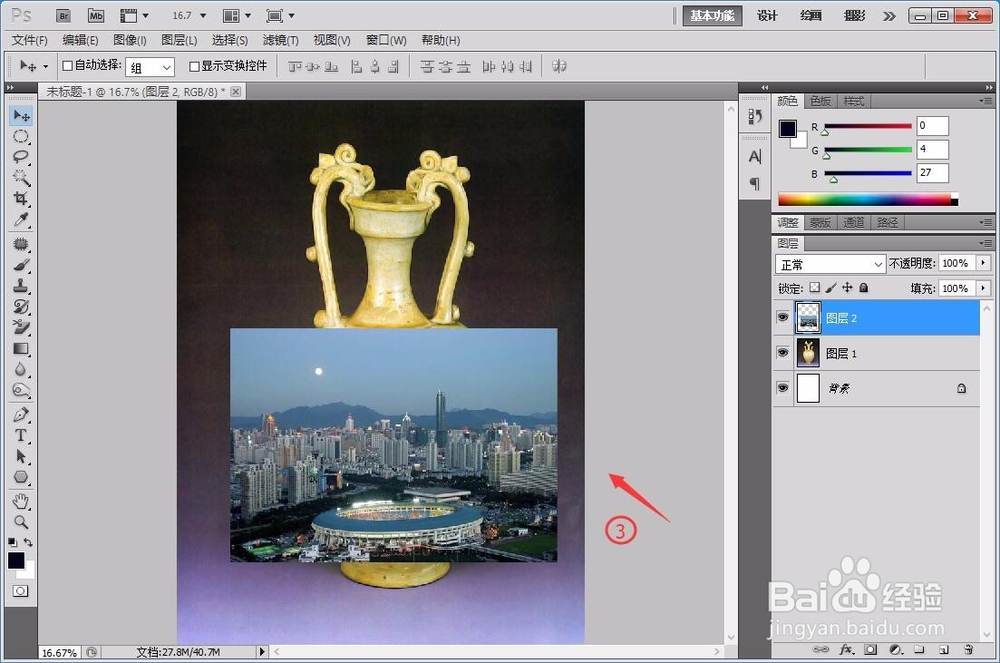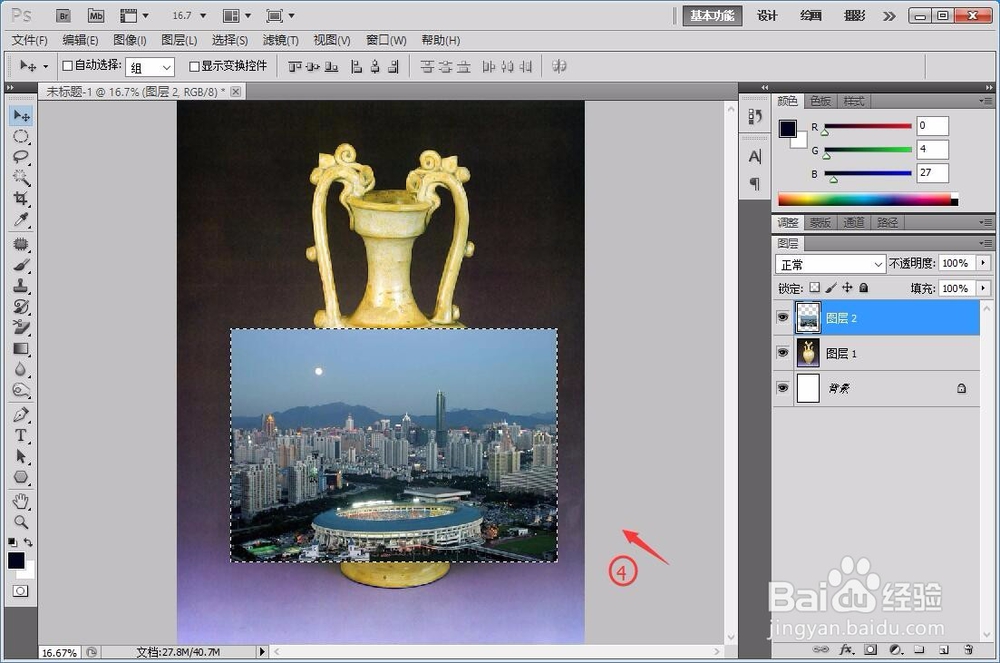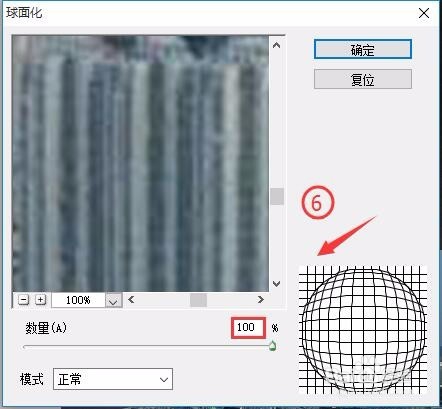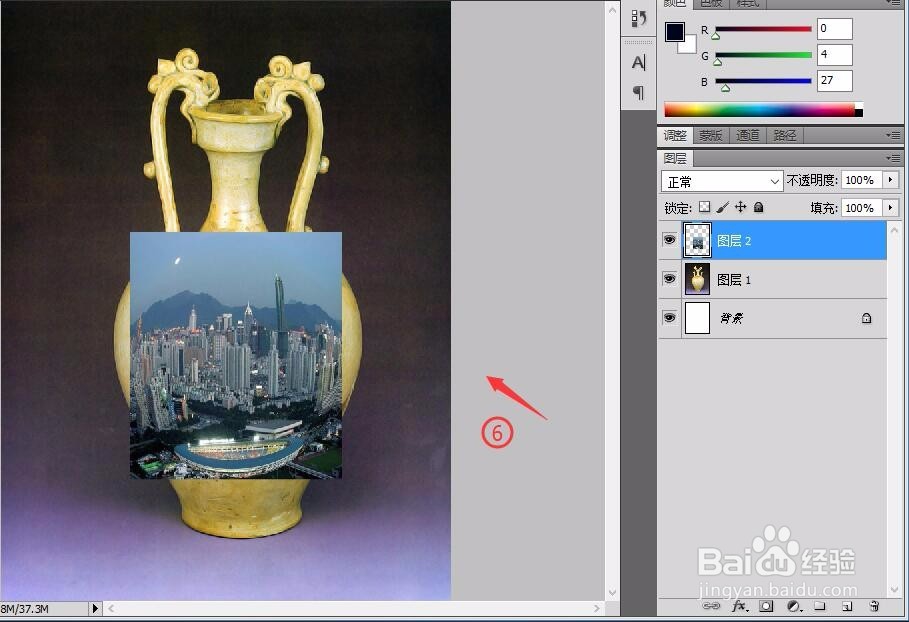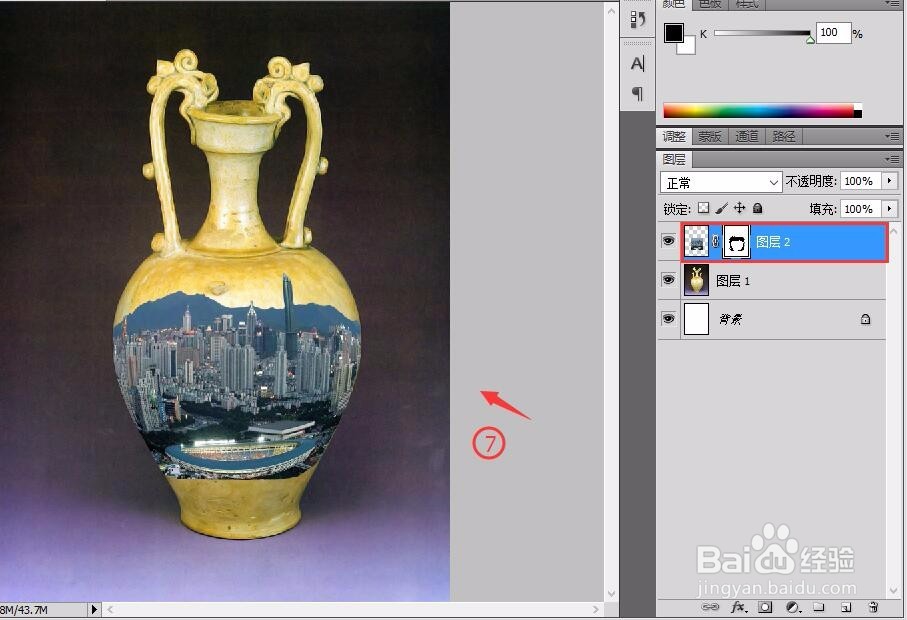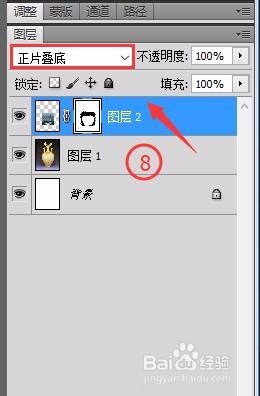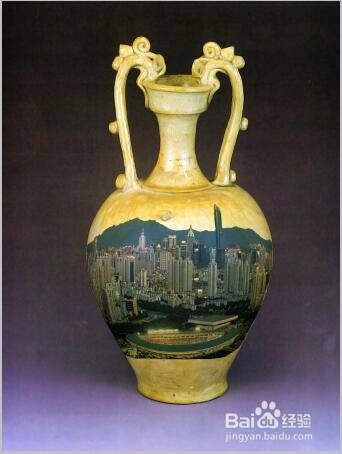PS打造文物瓶壁上的世界
1、单击【文件】/【新建】,在打开的窗口中设置参数,如图1所示
2、打开“素材图1”,并将其拖动到新建空白文档,生成“图层1”,并调整位置,如图2所示
3、打开“素材图2”文件,按住鼠标将其拖动到“图层1”窗口中,生成“图层2”,并调整其位置。如图3所示
4、按住Ctrl键,单击“图层2”的缩略图,将图像载入选区,如图4所示
5、选择【滤镜】/【扭曲】/【球面化】,在打开的“对话框”中设置参数,如图5所示,单击【确定】
6、按Ctrl+D取消选区,并调整“素材图2”的图像大小,如图6所示
7、点击“图层”面板底部的【创建新的填充或调整图层】按钮,为“图层2”添加蒙版,并使用黑色画笔将图像的四角隐藏,如图7所示
8、将“图层2”的图层混合模式设置为【正片叠底】,如图8所示
9、设置完毕,即可得到最终效果如图9所示,谢谢!
声明:本网站引用、摘录或转载内容仅供网站访问者交流或参考,不代表本站立场,如存在版权或非法内容,请联系站长删除,联系邮箱:site.kefu@qq.com。
阅读量:86
阅读量:88
阅读量:21
阅读量:77
阅读量:24